【AutoCAD教程】定數等分或定距等分后怎么顯示出來等分點?
2016-12-12 by:CAE仿真在線 來源:互聯網
主題:【AutoCAD教程】定數等分或定距等分后怎么顯示出來等分點?
CAD中有定數等分或定距等分方便了大家在繪圖過程中等分一些線條,但是在實際使用過程中,等分命令完成后繪圖區等分后的線條和等分前沒什么區別這是為什么呢?

這是因為執行等分命令后只會添加一些等分點,對線條沒有進行任何更改,而等分點系統默認是一些小點,剛好這些點在直線上雙方就重合了視覺上直接觀察肯定沒有什么區別,但是利用框選后就能發現直線上多了很多藍色的夾點。如下圖所示:
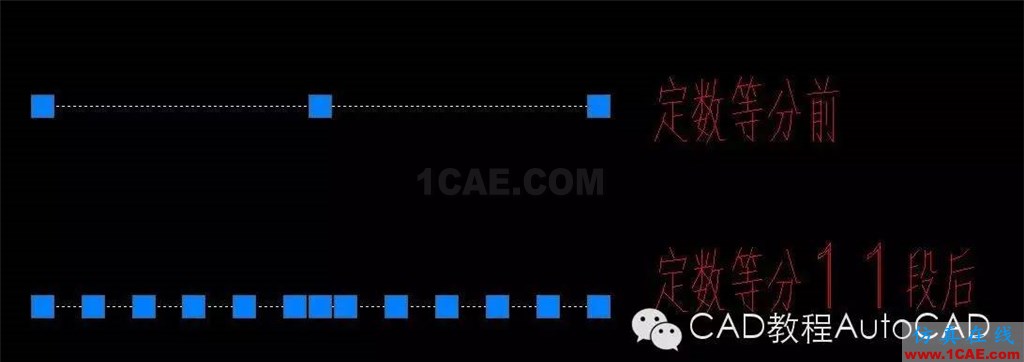
具體怎么調整這些點讓其顯示的大一些便于選擇呢?
方法如下:
打開菜單欄格式---點樣式---選擇第一個和第二個以外的其他圖案均可。當然也可以調整該圖案在顯示區中的顯示比例
。具體如下圖
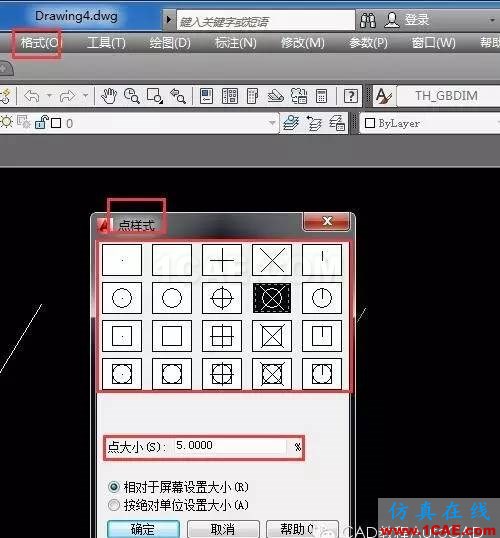

通過這些點作為參考繪制完其他圖形后這些點再繼續以這種放大形勢顯示就看著不美觀,并且也容易引起誤解,因此最好繼續打開菜單欄格式---點樣式---選擇第一個或第二個圖案讓點隱藏或以點形式顯示即可。
開放分享:優質有限元技術文章,助你自學成才
相關標簽搜索:【AutoCAD教程】定數等分或定距等分后怎么顯示出來等分點? AutoCAD培訓 AutoCAD培訓課程 AutoCAD圖紙設計 AutoCAD在線視頻 AutoCAD技術學習教程 AutoCAD軟件教程 AutoCAD資料下載 Fluent、CFX流體分析 HFSS電磁分析 Ansys培訓 Abaqus培訓 Autoform培訓
編輯






